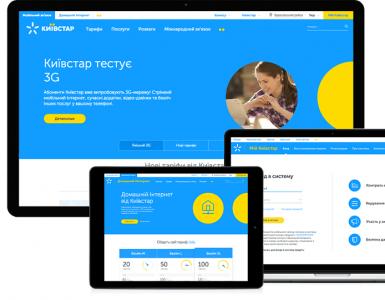Обзор Android Nougat — все секреты, фишки и новые функции. Обзор Android Nougat — все секреты, фишки и новые функции Сообщения и уведомления
Наша статья познакомит и поможет всем желающим опробовать преимущества Android 7.0 и 7.1. Официальный выход Android 7.0 (кодовое наименование – Nougat) состоялся 22 августа 2016 года, новая ОС стала доступна для смартфонов Nexus и Pixel, а в данный момент шатко-валко добирается и до других устройств по всему миру.
Как быстро летит время – почти не успеваешь следить за обновлениями. И, конечно, кто-то мог запросто прошляпить выход Android Nougat .
Мало установить новую ОС, ведь в ней еще предстоит разобраться и познакомиться с новыми возможностями. Перед вами несколько практичных рекомендаций, которые помогут узнать поближе многие особенности новой версии Android , не отходя от кассы.
Обращаем внимание, что все написанное здесь относится к Android 7.0 и 7.1 на устройствах от Google . Многие производители смартфонов меняют операционную систему на свой лад, добавляя функции и меняя интерфейс. Так что на некоторых гаджетах элементы меню и названия могут отличаться или же вовсе отсутствовать.
Как быстро переключиться между открытыми приложениями в Андроид 7
На Android Nougat переключение между приложениями стало намного проще: жмем два раза по кнопке «Последние приложения» (квадрат справа от кнопки «Домой»), чтобы перемещаться между двумя последними открытыми приложениями (что-то вроде сочетания клавиш Alt +Tab на ПК).
Кстати об этой кнопке, в седьмой версии она получила новую функцию: открываем любое приложение, нажимаем и удерживаем ее или жмем по ней один раз. Отобразятся недавно открытые приложения, выбираем нужное и перетаскиваем его в верхнюю часть экрана. Вот так активируется режим разделения экрана, при котором два открытых приложения занимают по половине экрана. Для возврата к обычному режиму просмотра снова жмем и удерживаем кнопку «Последние приложения».
Как копировать текст
Нужно скопировать текст с одного приложения и вставить в другое? Сделаем это в многооконном режиме. Выделяем нужный текст, затем жмем по нему, удерживаем и перетаскиваем в другое окно. Если само приложение поддерживает эту функцию, текст вставится автоматически.
Малоизвестный факт: с помощью вышеописанного режима можно просматривать одновременно две вкладки браузера, например, Chrome . Открываем новую вкладку в Chrome , жмем и удерживаем кнопку «Последние приложения» и жмем на иконку в виде трех точек (верхний правый угол экрана). Ищем опцию “Перенести в другое окно”.
И еще один прием, связанный с нашей теперь уже любимой кнопкой. Возможно, некоторые уже в курсе, что можно убирать приложения из недавно запущенных, перетаскивая их в левую или правую часть экрана. В новой версии Android есть опция полной очистки списка недавно закрытых приложений (в одно время многие сторонние производители смартфонов ввели такую опцию в своих версиях Андроид). Мотаем в самое начало списка и находим ее.
Кнопка домой на Андроид 7.1 покажет наиболее частые действия
На устройстве с Android 7.1 жмем и удерживаем кнопку «Домой». На экране появятся наиболее часто используемые функции на разных приложениях, например, звонок любимому контакту в приложении «Телефон» или открытие новой вкладки в Хроме. (Тем, у кого Android 7.1, но ничего не выходит, можно воспользоваться лаунчером Google Старт.)
Быстрый переход в настройки
Понадобился быстрый переход по системным настройкам? У Nougat имеется меню быстрой навигации. Чтобы найти его, жмем на иконку в виде трех горизонтальных линий в верхнем левом углу.
Для тех, у кого завал в разделе «Приложения»: можно быстро проматывать список, двигая палец вниз по правому краю экрана. Появится интерфейс быстрой прокрутки.
Как настроить и что можно увидеть в панели быстрых настроек Андроид 7
Панель быстрых настроек на Nougat претерпела несколько малозаметных, но важных нововведений. Первое: если провести по экрану сверху вниз, появится несколько ярлыков для быстрого доступа к разным параметрам, таким как , и «Режим полета». Также к каждому прилагается переключатель для быстрого включения и выключения той или иной функции.
Если, находясь на главном экране, провести сверху вниз дважды или двумя пальцами, откроется расширенный перечень доступных инструментов, где при нажатии на любую из иконок открываются дополнительные настройки (если они имеются у выбранной функции).
Во всех разделах панели быстрых настроек, по долгому нажатию на любую из иконок происходит переход в соответствующее окно системных настроек.
Инструменты панели быстрых настроек поддаются полной пользовательской кастомизации. Открываем панель и жмем на кнопку «Изменить», которая должна быть в нижнем правом углу либо на карандаш в верхней правой части экрана. Эта опция позволяет перемещать, добавлять и убирать значки с панели.
Настройки первых шести значков с панели быстрых настроек отобразятся, если вызвать краткий вид так называемой «шторки» (провести на главном экране сверху вниз один раз).
Режим “на работе”
Если вы пользуетесь гаджетом на рабочем месте, поищите в панели быстрых настроек пункт Режим «На работе». Он переключает между рабочим профилем пользователя, где параметры и приложения установлены для рабочих целей, и личным с пользовательскими приложениями.
На панель быстрых настроек можно добавлять дополнительные инструменты при помощи сторонних приложений. Например, используяWeather Quick Settings , можно добавить небольшую плитку погоды, а Ringer Modes позволит сменить звуковой режим гаджета в одной касание.
Ночной режим на Андроид 7
Android 7.1 поддерживает новый ночной режим, который доступен только на некоторых моделях. Если вам повезло, в панели быстрых настроек вы найдете функцию «Ночной режим». Она облегчает чтение с экрана ночью.
Кроме того, можно сделать так, чтобы эта функция при необходимости включалась автоматически. В меню «Настройки» открываем раздел «Экран», ищем «Ночной режим», жмем по надписи «Включать автоматически» и выбираем опцию либо «В темное время суток», либо «Пользовательское расписание». (Несложно догадаться, что эта настройка будет только на том устройстве, где имеется «Ночной режим»).
Уведомления в Андроид 7

Уведомления в седьмой версии мобильной ОС разделены по приложениям, так что, если вам пришло, скажем, три новых сообщения на почту Gmail , уведомление об этом отобразится в своем блоке на панели уведомлений. По нажатию на уведомление открывается мини-блок с более подробной информацией, который можно раскрыть, чтобы получить быстрый доступ к связанным с уведомлением опциям (например, отправить в архив или ответить на сообщение).
Какое-то приложение слишком часто шлет уведомления? Жмем и удерживаем любое из его уведомлений (или слегка сдвигаем его вправо или влево и жмем на появившуюся шестеренку). Отсюда мы сможем вырубить звук всех последующих уведомлений или вообще отключить их.
Андроидовский режим «Не беспокоить» получил новую полезную функцию на Nougat : можно поставить беззвучный режим на всю ночь, а утром, когда зазвонит будильник, он сам выключится. Чтобы активировать эту опцию, идем в «Настройки», далее – «Звуки и вибрация», находим пункт «Не беспокоить», выбираем «Автоматические правила». Добавляем новое правило, жмем по строчке «Время» и вводим любое имя. Устанавливаем дни и время, когда гаджет будет находиться в беззвучном режиме. В разделе «Не беспокоить» должно быть выбрано или «Только будильник», или «Только важные», также не забываем включить опцию «Следующий сигнал переопределяет время остановки текущего».
Дополнительные функции
Хватит щуриться! Специально для тех, у кого проблемы со зрением, Nougat припасла опцию масштабирования. Зайдя в «Экран», ищем опцию «Масштаб изображения на экране».
Хочется сделать слова крупнее, но чтобы все остальное оставалось без изменений? Для этого в разделе «Экран» имеется строчка «Размер шрифта».
Если нужно уменьшить объем потребляемого интернет-трафика, у Nougat имеется новый Режим экономии трафика, который ограничивает количество исходящих и входящих мобильных данных отдельного приложения (как в фоновом, так и в активном режиме). Направляемся в «Настройки» и переходим в раздел «Передача данных» и жмем по пункту «Экономия трафика».
Несколько системных языков на Андроид
Свободно владеете двумя-тремя языками? На Android 7.0 и 7.1 имеется возможность установить несколько системных языков и без проблем переключаться между ними. Зайдя в раздел «Язык и ввод» в системных настройках, жмем по пункту «Языки», где сможем пополнить список новыми языками.
Медицинская карта в телефоне
Для экстренных случаев в седьмую версию Андроид добавили своеобразную медицинскую карту, в которой, помимо всего прочего, указываются контакты для связи на случай ЧП (будут отображаться на заблокированном экране) и группа крови. Чтобы ввести эти данные, в меню настроек жмем по пункту «Пользователи» и видим строчку «Данные для экстренных случаев».
Теперь можно менять голос системы таким образом, что он будет рычать или пищать (забавно послушать и тот и другой). Идем в «Настройки», далее – «Спец. Возможности» и жмем по опции «Синтез речи», где сможем задать высоту голоса.
Бывало ли у вас такое, что вы вставили в ухо один наушник, но хотите слышать звук обоих каналов? На этот случай в разделе «Спец. Возможности» есть опция «Моно звук».
Скрытый функционал Андроид 7
Тем, кому понадобилось пройтись по памяти смартфона, переместить или скопировать файлы, обязательно стоит опробовать улучшенный диспетчер файлов. Открыв «настройки», идем в раздел « », в самом низу находим опцию «Проводник». Это и есть диспетчер файлов.
Хочется поэкспериментировать? Заходим в панель быстрых настроек, долгим нажатием на иконку шестеренки в правом верхнем углу экрана разблокируем скрытые параметры System UI Tuner . После этого в меню настройки в самом конце списка должна появиться новая строчка «System UI Tuner ». Здесь ждут своего часа различные пользовательские настройки, например, вид статусной строки и управление разными типами уведомлений.

Андроид: инструкция по применению
История одной из самый известный мобильных платформ начинается в далеком 2003 году. Однако многие ошибочно полагают, что старт этого гиганта приходится на 2008 год, когда в мир была выпущена первая версия 1.0. На самом же деле, шестеренки огромного механизма закрутились на 5 лет раньше, в момент, когда Энди Рубин и его друзья решили реализовать собственную мобильную операционную систему. Именно тогда они и зарегистрировали компанию под названием Android Inc.
Однако прежде, чем создать саму операционку, разработчики сосредоточили свое внимание на устройствах, которые бы могли на них работать. Коммуникаторы должны были поддерживать технологию GPS, подстраиваться под потребности пользователя и постоянно быть вместе с ними. Но, существовавшие на тот момент мобильные телефоны, навряд ли могли справиться в поставленной задачей.
В результате, мало известный стартап, который не приносил никакого дохода, так и не получил необходимых инвестиций, в результате чего уже в 2005 году, основатели компании полностью потратили весь бюджет на исследования. И, на этом история одной из лучших ОС могла бы закончиться, но компания заприметили в Google, который и купил ее всего через несколько месяцев после банкротства. С этого момента начинается современная история мобильной платформы, и именно тогда появилась первая подробная инструкция Android.
Первая рабочая версия операционной системы официально вышла 23 сентября 2008 года, и Android инструкция пользователя, а также сама система были полностью бесплатными, так как изначально были задуманы как открытая платформа. В нашей стране Андроид руководство пользователя на русском стало доступно уже спустя несколько месяцев. Далее система начинает стремительно развиваться и обрастать новыми возможностями и функциями.

Преимущества Android
Сегодня пользователи разделились на два лагеря: приверженцы Android и iOS. Обе системы являются удобными, но при этом разительно отличаются. Понять разницу достаточно просто, если скачать бесплатно инструкцию Андроид и iOS.
Так, ознакомившись с Android руководство пользователя на русском, можно сразу сделать вывод, что это полностью открытая и бесплатная операционная система. Пользователю не нужно докупать какие-либо программы и приложения для того, чтобы работать с любимыми гаджетами.
Еще один неоспоримый плюс – это возможность полной персонализации под пользователя. Каждый владелец девайса на этой ОС, может с легкостью настроить ее индивидуально. Изменить можно все – экран блокировки, расположение ярлыков и виджетов, добавлять новые иконки и много других возможностей.
Многие отмечают удобство поддержки сразу нескольких пользовательских аккаунтов. Это позволяет работать с планшетами и смартфонами сразу нескольким людям. К примеру, можно создать учетную запись ребенка и установить ограниченный доступ к приложениям. Узнать об этом и многом другом можно прямо сейчас, если скачать инструкцию Андроид.
К минусам же можно отнести тот факт, что большинство производителей мобильной техники создают собственный фреймы с уникальным дизайном и функциями, что значительно меняет изначальное ядро системы. Очень часто такие «новшества», становятся причиной некорректной работы операционки. Но, если пользователь хочет работать с «чистым» Андроидом, сегодня можно купить смартфоны из линейки Nexus или Pixel, которые выпускаются Google совместно с LG, HTC, Samsung и другими известными компаниями.
Уже не за горами, а эра Android Nougat медленно приближается к концу. Пускай прошивка на сегодня установлена менее, чем на 10% устройств в мире, Google собирается этой осенью выпустить следующий Android 8.0. В этой статье расскажем о всех обновлениях от первого Android 7.0 до Android 7.1.2, о его фишках, возможностях и о новых функциях.
Что нового в Android 7.1.2
Последнее обновление Android 7.1.2 для смартфонов Google Pixel и поддерживаемого семейства Nexus было анонсировано еще 31 января 2017 года. Обновляться устройства начали аж в марте-апреле. Меньше всего обновление затронуло «Пиксели», так как у них и так установлены все самые передовые фишки. А вот «Нексусы» получили эти возможность только с 7.1.2. В первую очередь, речь идет о поддержке жестов на сканере отпечатков пальцев. Теперь, чтобы опустить шторку, вам нужно сделать свайп по сканеру вниз — на сколько это удобно, конечно же решать вам. Функцию можно включить или выключить в настройках (по умолчанию она не включена).
Самое существенное изменение в функциональности с прошивкой Android 7.1.2 пришло для Pixel C , который унаследовал Pixel Launcher от смартфона и получил совершенно новую мультизадачность. Теперь в диспетчере задач на планшете Pixel C, приложения отображаются в сетке, а не в виде более привычных нам карточек.
Кроме этого, в меню запущенных приложений теперь отображается целых 8 ярлыков, это удобно. Как и прежде они перелистываются свайпами. Pixel C также получает новые навигационные кнопки, как на телефонах линейки Pixel, а свайп от нижней части экрана открывает нижнюю шторку со всеми установленными приложениями.
Новый софт Android 7.1.2 также позволил некоторым пользователям (но не всем) выбирать, на каком экране устанавливать живые обои. Устройства, не поддерживающие технологию Pixel, могут установить приложение «Обои» для повторения функциональности установки обоев как на Pixel, который содержит множество красивых обоев и возможность выбора: следует ли устанавливать эти обои на рабочий слот, экран блокировки или на оба экрана.
Что нового в Android 7.1.1

Как и прежде, операционные системы 7.1 на устройствах Pixel и на Nexus немного различаются. К примеру смартфоны Nexus не унаследовали новый красивый лаунчер Pixel Launcher, хотя они получили голосовой помощник Google (обновление от 26 февраля).
Наиболее значимые фишки этого обновления — это быстрые ярлыки запуска. Вам просто стоит сделать длительный тап на стоковое приложение камеры, чтобы прямо на рабочем столе выбрать: сделать фото или начать записывать видео, без предварительного запуска самого приложения. Это существенно улучшит опыт использования. Вместо пяти быстрых настроек в шторке, теперь есть целых шесть переключателей, а если вы зажмете кнопку питания, в меню обнаружите то, чего так долго нам не хватало — кнопку перезагрузки.
Некоторые изменения также были внесены и в «Настройки», в том числе добавление интеллектуального менеджера хранения с автоматическими и ручными параметрами очистки, а также добавление раздела «Перемещения», где различные жесты и функции обнаружения движения переключаются в прямом эфире. Поддержка отправки GIF также появилась на ранней стадии в Google Keyboard.
Как работает разделение экрана в Android N
Версия Nougat наконец-то предоставляет режим с разделенными экрана на Android устройствах. Ниже рассказывается, как все это работает. Функция отображения данных в режиме Split Screen работает как в портретном, так и в ландшафтном режимах, при этом два окна можно изменять только в портретном режиме. Разработчики приложений могут установить собственную минимальную высоту приложения, но в ландшафтном режиме вы можете довольствоваться соотношением только 50/50.
Мультиоконный режим можно активировать путем долгого нажатия на приложение и перетаскивания его в верхнюю часть экрана. Это первое приложение появится в верхнем окне (или слева, если вы находитесь в ландшафтном режиме), и вы сможете тут же выбрать второе приложение, которое будет отображаться снизу (справа) автоматически. Или же когда во втором окне отображается окно выбора приложения, нажмите «Домой», чтобы запустить приложение с главного экрана или с нижней шторки.
Приложение сверху (или слева в ландшафтном режиме) является основным окном, второе нижнее приложение является вторичным, и именно оно может быть легко изменено на другое. Так что если вы собираетесь включить сразу две программы, разместите сверху более приоритетную, которую не придется скоро сворачивать или выключать.
Что такое быстрое переключение приложений и как им пользоваться
Если кратко, быстрое переключение программ — это переключение между двумя последними запущенными приложениями. Функция работает во всей системе, поэтому вы можете быстро переключаться, когда находитесь в полноэкранном приложении, и можете также использовать ее во вторичном окне в режиме разделения экрана.
Просто дважды коснитесь кнопки «обзор приложения», и вы переключаетесь между двумя последними программами во втором окне. (Тот же жест применяется для переключения между полноэкранными приложениями, иногда он не работает в режиме разделенного дисплея.)
Наличие быстрого переключения — это одна из самых круты фишек Android Nougat. С ее помощью мы можете использовать сразу три приложения: два в режиме мультиоконности и еще одно будет меняться с нижним приложением для максимальной производительности.
Новые улучшенные уведомления

Шторка уведомлений в Android 7.0-7.1.2 получила небольшие косметические улучшения. Теперь она максимально подходит под философию плоского интерфейса и стала немного шире. Вы получаете больше информации и меньше впустую потраченного пространства, а также более структурированные уведомления. А функции «Вложенные уведомления» и «Быстрый ответ» настолько очевидны и настолько полезны, что удивительно, что они до сих пор не появились в более ранних версиях Android.

Существует три вида уведомлений Nougat:
- компактный экран блокировки
- немного более информационное представление оттенков уведомлений
- и расширенный вид с помощью «Быстрых действий», к которым вы обращаетесь, проводя по уведомлению или нажимая в верхней части самого уведомления.
Быстрый ответ — это удобная возможность отвечать на сообщение непосредственно из его уведомления без необходимости полностью открывать приложение. Что-то похожее мы уже видели в . Это фантастическая функция, которая позволит вам сэкономить массу времени и бесконечное переключение приложений.
Еще быстрые действия выходят за рамки простого ответа: вы также можете делиться, удалять и архивировать их непосредственно из уведомления. Эти фишки делают шторку уведомлений в Nougat намного более активной и отзывчивой. К сожалению, до сих пор не все приложения поддерживают эту функцию, все претензии к разработчикам.
Что такое System UI Tuner

System UI Tuner — это по сути дополнительные профессиональные настройки для некоторых фишек в смартфоне. Для тех из вас, кто предпочитает «скользящую шкалу» для установки важности уведомлений приложений из предварительного просмотра для разработчиков, вы можете легко активировать это в System UI Tuner.
Чтобы добавить System UI Tuner в меню настроек, просто нажмите и удерживайте значок шестеренки в быстрых настройках, пока он не закрутится, и ваше устройство не завибрирует. Теперь вы найдете его в нижней части меню «Настройки». System UI Tuner также содержит переключатель для разводки экрана с раздельными экранами и переключатели, для которых значки видны в строке состояния. Для опции «Не беспокоить» в UI Tuner есть также некоторые настройки.
Быстрые настройки

Быстрые настройки в Android Nougat также были обновлены. Для начала вы всегда будете иметь удобный список из шести переключателей (5 переключателей в Android 7.0) в верхней части экрана уведомлений. Вы можете отредактировать порядок расположения настроек в шторке и выбрать только наиболее важные ярлыки. Маленькая стрелка в правой части экрана переместит вас на полную страницу быстрых настроек, к которой вы также можете получить доступ с помощью знакомого вам жеста свайпа двумя пальцами от верхней части экрана вниз.
Теперь в меню с быстрыми настройками у вас есть несколько вариантов ярлыков. Некоторые из них мгновенно включают или выключают параметр (например фонарик, режим «Не беспокоить» и «Местоположение»). Другие ярлыки, такие как Bluetooth и Wi-Fi, при нажатии открывают дополнительное меню , прямо в быстрых настройках (к примеру выбор подключения). Длительный тап по ярлыку перебросит вас к полноценному меню настроек.
В списке быстрых настроек вы можете нажать кнопку «Редактировать» в правом нижнем углу, чтобы изменить порядок ярлыков или заменить их другими. Список дополнительных опций небольшой: Google Cast, Data Saver, Инвертировать цвета и Hotspot. Но разработчики теперь могут создавать собственные быстрые параметры для своих приложений, что определенно улучшит опыт использования смартфоном.
Как работает режим Doze
Еще в первой предварительной версии Android Nougat (Dev Preview) для разработчиков, длительное нажатие на значок аккумулятора мгновенно переносило вас в полный раздел настроек о батарее. В финальной версии Android 7.0 (7.1.2) это тоже осталось.
Режим Doze теперь работает не только тогда, когда устройство некоторое время остается неподвижно, но тогда, когда оно находится в движении. Правда экран вашего смартфона должен быть выключен, но теперь вы можете сохранять заряд батареи, пока ваш телефон не используется. Пока еще слишком рано говорить, насколько лучше Doze лучше работает в Nougat по сравнению с Android 6.0 Marshmallow, но это круто, что такая полезная функция осталась в системе.
Весь смысл этого режима в том, что телефон, оставленный в кармане или сумке, когда вы находитесь в движении, отключит сетевой доступ и только периодически будет синхронизировать данные . А если ваше устройство какое-то время полностью неподвижно, система активирует еще более глубокую «фазу сна» без синхронизации и пингования GPS или Wi-Fi. Таким образом заряд аккумулятора сохраняется максимально долго.
Data Saver
Data Saver — это не просто еще одна мощная функция прошивки Android Nougat, которая берет в свои руки контроль за расходом трафика приложениями на вашем смартфоне. Функция Data Saver позволяет вам запретить доступ в Интернет фоновым приложениям , когда вы подключены к сотовой сети. Напоминание об этом режиме будет показываться в верхней части дисплея. Вы можете добавить в белый список любые важные приложения, которых ограничение не будет касаться.
Поддержка Vulkan, Java 8 и OpenJDK
Прошивка Android Nougat официально добавляет поддержку Vulkan API, которая обещает более быструю, плавную и улучшенную визуализацию игровой графики. Протокол Vulkan исходит от тех же людей, которые ответственные за OpenGL.
Разработчики игр могут просто выбрать более высокую производительность и сложность Vulkan или придерживаться более простого в реализации, но менее интенсивного стандарта OpenGL. Это беспроигрышный вариант для геймеров и разработчиков, даже если на распространение Vulkan уйдет некоторое время.
Android N также поддерживает Java 8, эта фишка более полезна для разработчиков, чем пользователей. Если вкратце, это позволяет разработчикам лучше работать с кодом. Nougat также устанавливает переход с Java API на OpenJDK.
Это всё ещё очень ограниченное в своей доступности обновление, а мы уже ждем следующее. В этой статье вы найдете информацию обо всем, что пользователи устройств серии Nexus должны знать об обновлении Android 7.1 Nougat.
Вспомним, когда Google выпустила Android 7.0, поисковый гигант подтвердил дополнительные обновления, которые будут прибывать гораздо быстрее и раньше. На самом деле, они назвали их техническими обновлениями, а первое придет позже в этом году.
Быстренько перемотаем к 4-му октября, когда новые Google Pixel и Pixel XL были представлены общественности. Оба устройства работали на новой версии Android 7.1 Nougat с новыми пользовательскими функциями. Некоторые из этих новых функций будут доступны всем устройствам на базе Android, а другие останутся уникальными для Pixel.
Очевидно, наряду с этими двумя новыми флагманскими смартфонами Google, по сути, объявила и Android 7.1 Nougat. И пока многие изменения программного обеспечения и функции будут ограничены только смартфонами Pixel, многие из них также станут достоянием других устройств, а Nexus’ы получат их в самое ближайшее время. Вы можете найти полный список изменений Android 7.1 от Google в сети. Мы же рассмотрим знаковые изменения.
В беседе с The Verge, Google подтвердил, что обновление Android 7.1 Nougat придет с несколькими ключевыми новыми функциями для всех устройств, в то время как некоторые специализированные дополнения будут опущены. Обновление выйдет совсем скоро, но ему будет предшествовать бета-тестирование, прежде чем обновление увидит общественность.
Смартфоны Pixel компании Google получили новый Pixel Launcher и Google Assistant, техническую поддержку 24/7, встроенную прямо в телефон, новые кнопки навигации, умные решения для управления памятью и другие вещи. Тем не менее, это ещё не всё. Компания подчеркнула лишь несколько из множества новых функций, которые придутся по вкусу пользователям. Так что ещё нас ждет?
Night Light (Ночной режим)
Согласно заявлениям, опубликованным Google совсем недавно, обновление Android 7.1 Nougat придет совсем скоро и одна из его особенностей, Ночной Режим. Мы уже видели его в Android N Beta, но функция была удалена из официального релиза.
Решение походит на Night Shift от Apple, идея заключается в том, чтобы изменить нагрузку экрана на глаза в ночное время или в темном помещении. Night Light придает экрану слегка желтоватый или красный оттенок, вырезая синий свет. Это решение позволяет пользователю легче заснуть, существенно сокращая напряжение глаз. Ночной Режим поможет сократить нагрузку на глаза пользователей Android-устройств, начиная с обновления 7.1 Nougat.
Поддержка Daydream VR
На выставке Google I/O компания раскрыла свои планы в отношении виртуальной реальности. Подобно Gear VR или Oculus Rift, Google собирается предложить собственную гарнитуру DayDream View VR. Для того, чтобы воспользоваться преимуществами смартфонов, они должным быть «готовы к Daydream» и работать на Android 7.1 Nougat. Оригинальный Android 7.0 Nougat не будет поддерживать решение для виртуальной реальности от Google.
По всей видимости, начиная с Android 7.1 Nougat, платформу ждет полноценная поддержка виртуальной реальности, которое придет на смартфонах Pixel прямо из коробки, а на остальных смартфонах появится с обновлением Android.
Сканер отпечатков пальцев: Жесты
Это небольшая и аккуратная особенность программного характера, которая не упоминалась во время релиза Pixel – жесты сканера отпечатков пальцев. Один жест разблокирует телефон, поведите пальцем вниз, появится панель уведомлений. Мы предполагаем, что взмах вверх можно сконфигурировать так, чтобы тот открывал лоток приложений, запускал камеру или делал что-нибудь ещё.

Телефоны Google Pixel работают на Android 7.1 и получают жесты сканера отпечатков пальцев встроенными, но решение станет ещё лучше, когда обновление 7.1 выйдет на флагманских устройствах всех производителей. Скорее всего, многие из этих элементов управления будут работать с Nexus 5X и Nexus 6P, а затем и смартфонах Samsung, например, как Galaxy S7.
Другие изменения
Конечно, это лишь некоторые из множества и множества изменений, которых мы ждем с новым Android 7.1 Nougat, когда обновление выйдет в массы. Google также отметил, что улучшил сенсор и производительность дисплея, режим разработчика, а также исправил некоторые ошибки. Переход от 7.0 на 7.1 является большим обновлением, поэтому стоит ждать серьезных изменений с его выходом.
Помощник Google Assistant не появится на других устройствах Android, по крайней мере, пока. Google упоминал, что своего помощника выпустит в массы ближе к 2017 году. Таким образом, не следует ожидать, что помощник в ближайшее время появится на устройствах Nexus и других. Поскольку мы всё ближе к релизу обновления или Android 7.1 Developer Preview, ждите новых деталей в ближайшее время.
Android 7.1 Nougat: Дата выхода
По состоянию на сейчас нет никакой четкой даты релиза Android 7.1 Nougat. Тем не менее, официальный выход обновления становится возможным, примерно, с 21-го октября, когда Pixel и Pixel XL пойдут в руки покупателей.
Вполне вероятно, что в ближайшие 2-3 недели Google выпустит бета-тест технической версии обновления, который позволит владельцам некоторых устройств Nexus проверить Android 7.1, прежде чем обновление выйдет на всех устройствах. Тем не менее, многие из этих ключевых особенностей являются важным пунктами продаж Pixel’ей, поэтому мы не ждем слишком быстрого распространения новой версии ОС. Похоже, что пользователи Nexus получат обновление до конца года, просто мы пока не знаем, когда именно.
В любом случае, ждите от Android 7.1 Nougat некоторых приятных изменений в области программного обеспечения, уточнения старых функции, как жесты, введение новых, как Ночной Режим и многое другое в ближайшем будущем. В конце концов, похоже, что владельцы Pixel получат море возможностей первыми, по крайней мере сейчас.
Сегодня Google представила Android 7.1 Developer Preview. Новая предварительная версия будет доступна в этом месяце для смартфонов Nexus 5X, 6P, а также для планшета Pixel C. Другие устройства получат Developer Preview немного позднее. Google представляет несколько основных функций Android 7.1. Для разработчиков доступен полный список изменений.
Что нового в Android 7.1?
- Режим Daydream VR. Daydream VR анонсировали еще на Google I/O 2016, но появится режим виртуальной реальности только с Android 7.1. Пока что только для смартфонов .
- App shortcuts API. После многочисленных утечек Google официально представили «ярлыки для приложений». Ярлыки позволяют производить основные действия с приложением еще до его запуска. Вы можете создать до 5 ярлыков для одного приложения.
![]()

Финальный релиз
Так же, как и в прошлый раз, вы можете получать обновления «по воздуху» с помощью программы Android Beta . Первая сборка Developer Preview будет доступна позднее в этом месяце. Google рассчитывает, что в начале декабря выйдет финальная версия Android 7.1.Google Pixel и Pixel XL получат Android 7.1 «из коробки». Обновление будет доступно для всех устройств, которые официально получили Android 7.0, а это:
- Nexus 6;
- Nexus 5X;
- Nexus 6P;
- Nexus 9;
- Nexus Player;
- Google Pixel C.